Office Outlook เป็นโปรแกรมรับส่งเมลที่เป็นส่วนหนึ่งของ Microsoft Office Suite เนื่องจาก Microsoft Outlook เป็นไคลเอนต์อีเมลที่ช่วยคุณจัดการอีเมลจากหลายบัญชีจึงไม่ใช่เรื่องแปลกที่ผู้ใช้จะเพิ่มอีเมลต่างๆลงใน Outlook อย่างไรก็ตามผู้ใช้กำลังประสบปัญหาที่ไม่สามารถเพิ่มอีเมลใหม่ใน Outlook ได้ คุณจะเห็นข้อผิดพลาด“ เราไม่สามารถสร้างไฟล์ข้อมูล Outlook ได้ ” ทุกครั้งที่คุณพยายามเพิ่มอีเมล เห็นได้ชัดว่าสิ่งนี้จะป้องกันไม่ให้คุณเพิ่มอีเมลและใช้ผ่าน Outlook ปัญหานี้ไม่ได้เกิดขึ้นเฉพาะกับเครื่องเนื่องจากผู้ใช้ส่วนใหญ่ประสบปัญหานี้ในหลายเครื่อง นอกจากนี้ปัญหานี้จะปรากฏเฉพาะในการเพิ่มบัญชีGmailเท่านั้น Outlook จะทำงานได้ดีกับผู้ให้บริการอีเมลรายอื่นเช่น Yahoo เป็นต้น
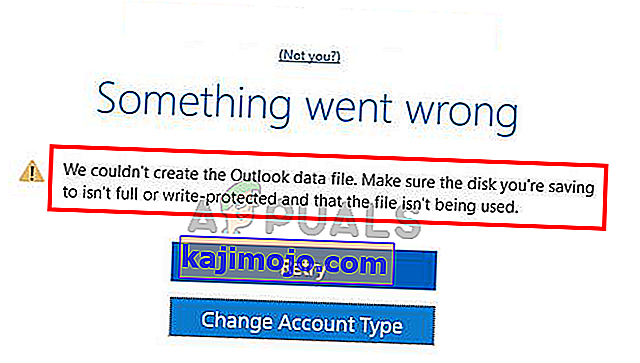
อะไรทำให้เกิดข้อผิดพลาด“ เราไม่สามารถสร้างไฟล์ข้อมูล Outlook ได้”
สิ่งที่อาจทำให้เกิดปัญหานี้แสดงอยู่ด้านล่าง
- ข้อผิดพลาดของ Outlook:สาเหตุส่วนใหญ่ของข้อผิดพลาดนี้คือข้อบกพร่องใน Microsoft Outlook ข้อบกพร่องนี้ป้องกันไม่ให้ผู้ใช้เพิ่มบัญชีจากตัวเลือกเพิ่มบัญชี คุณจะเห็นข้อผิดพลาดนี้ก็ต่อเมื่อคุณคลิกไฟล์และเลือกตัวเลือกเพิ่มบัญชี ดังนั้นวิธีง่ายๆคือใช้วิธีอื่นในการเพิ่มบัญชีของคุณ
- ลดความซับซ้อนของตัวช่วยสร้างการสร้างบัญชี:หากคุณใช้ตัวช่วยสร้างการสร้างบัญชีแบบง่ายที่เกิดขึ้นเมื่อเริ่มต้น Outlook นั่นอาจทำให้เกิดปัญหานี้ได้เช่นกัน ตัวช่วยนี้เป็นคุณสมบัติที่เพิ่มเข้ามาใหม่และมีข้อบกพร่องเช่นกัน การปิดใช้งานตัวช่วยสร้างการสร้างบัญชีแบบง่ายช่วยแก้ปัญหาในกรณีนี้
บันทึก
ตรวจสอบให้แน่ใจว่าคุณได้อนุญาต Outlook จากฝั่งผู้ให้บริการอีเมลของคุณด้วย Outlook และโปรแกรมรับส่งเมลอื่น ๆ จำเป็นต้องมีสิทธิ์ที่เหมาะสมก่อนที่จะเพิ่มบัญชีอีเมลของคุณ คุณสามารถไปที่ตัวเลือกการลงชื่อเข้าใช้และความปลอดภัยจากการตั้งค่า Gmail และเลือกรหัสผ่านสำหรับแอป ตอนนี้เลือกตัวเลือกที่เหมาะสมเช่นอุปกรณ์ของคุณเป็นต้นตัวเลือกนี้จะให้รหัส 16 หลักซึ่งควรป้อนเป็นรหัสผ่าน
วิธีที่ 1: ใช้จัดการโปรไฟล์
เนื่องจากปัญหาส่วนใหญ่เกิดจากข้อบกพร่องใน Microsoft Outlook ที่ป้องกันไม่ให้คุณเพิ่มบัญชีผ่านตัวเลือกเพิ่มบัญชีคุณสามารถลองใช้วิธีอื่นในการเพิ่มบัญชี คุณสามารถเพิ่มบัญชีอีเมลใหม่ได้สำเร็จผ่านหน้าต่างจัดการโปรไฟล์ของ Outlook ดังนั้นทำตามขั้นตอนด้านล่างเพื่อเพิ่มบัญชีใหม่ผ่านกระบวนการจัดการโปรไฟล์
- เปิดOutlook
- คลิกไฟล์จากมุมบนซ้าย
- คลิกที่การตั้งค่าบัญชี เมนูแบบเลื่อนลงใหม่ควรปรากฏขึ้น
- เลือกจัดการส่วนกำหนดค่า ยืนยันคำแนะนำเพิ่มเติม
- ปิด Outlookเพื่อให้แน่ใจว่า Outlook ไม่ได้บล็อกการเปลี่ยนแปลงใด ๆ
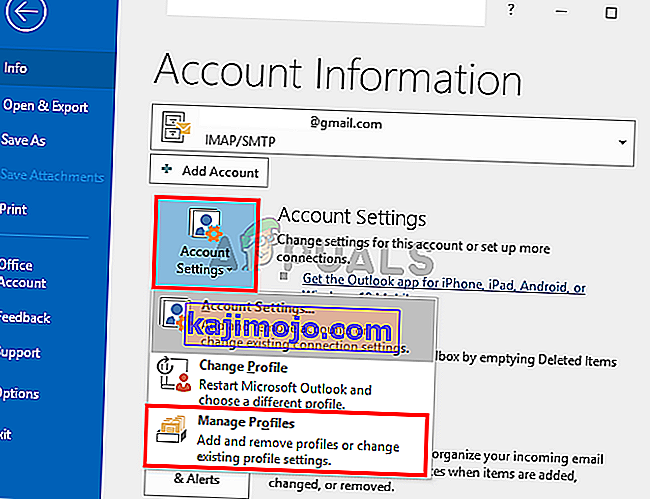
- กล่องโต้ตอบใหม่ควรปรากฏขึ้น เลือกบัญชีอีเมล
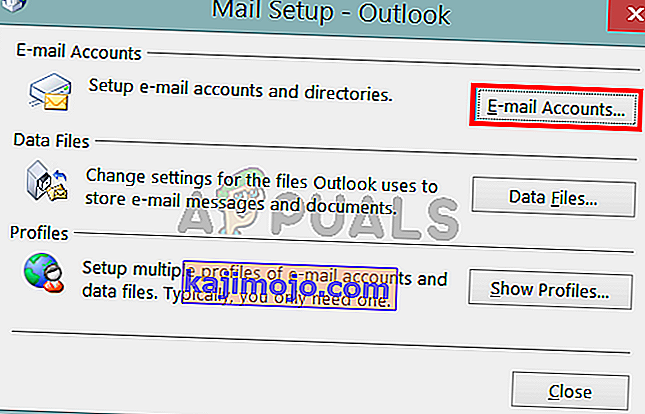
- คลิกใหม่
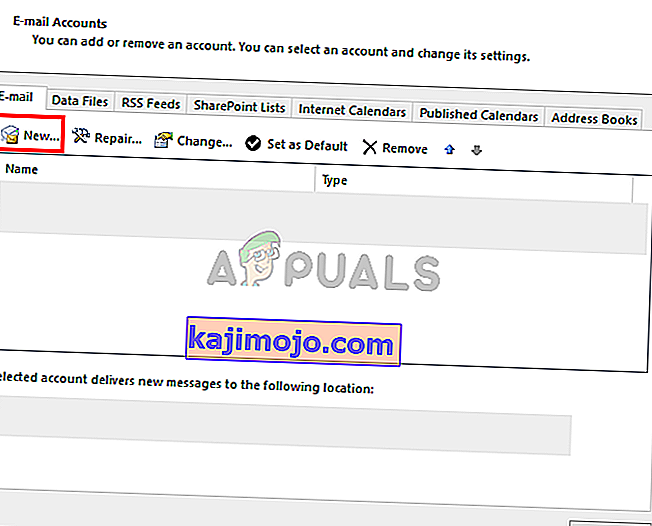
ตอนนี้เลือกตัวเลือกที่เหมาะสมและเพิ่มในบัญชีอีเมลของคุณจากที่นี่ ทุกอย่างจะทำงานได้ดีเมื่อคุณทำเสร็จแล้ว
วิธีที่ 2: การใช้ Mail Option (การสลับไปยังวิธีที่ 1)
นี่เป็นทางเลือกอื่นของวิธีที่ 1 หากด้วยเหตุผลบางประการคุณไม่ต้องการใช้ Outlook เพื่อเพิ่มบัญชีอีเมลคุณสามารถใช้ตัวเลือกจดหมายจากแผงควบคุมได้เช่นกัน ตัวเลือกนี้จะนำคุณไปสู่ขั้นตอนที่ 5 ของวิธีที่ 1 และจากนั้นขั้นตอนจะเหมือนกัน
- กดปุ่ม Windowsค้างไว้แล้วกดR
- พิมพ์แผงควบคุมแล้วกดEnter
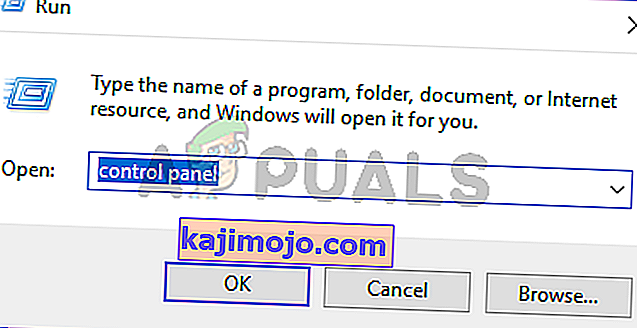
- คลิกไอคอนขนาดเล็กจากเมนูแบบเลื่อนลงจากตัวเลือก View By
- คลิกMail
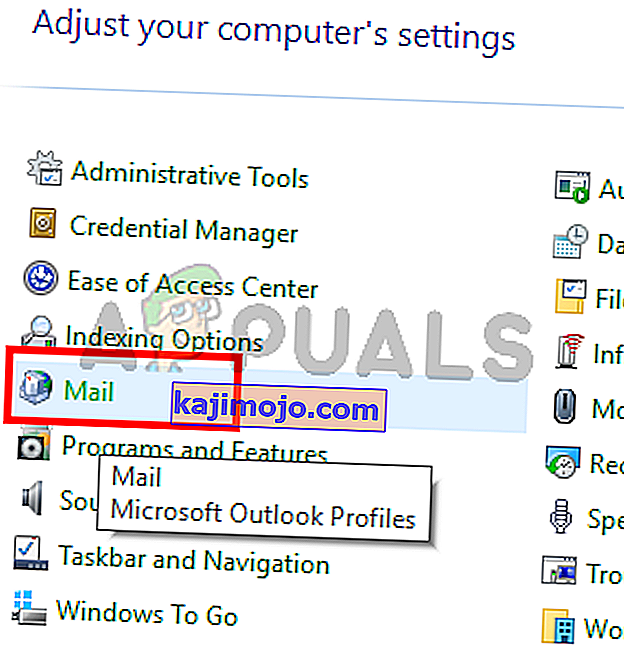
- เลือกโปรไฟล์Outlookของคุณแล้วคลิกตกลง
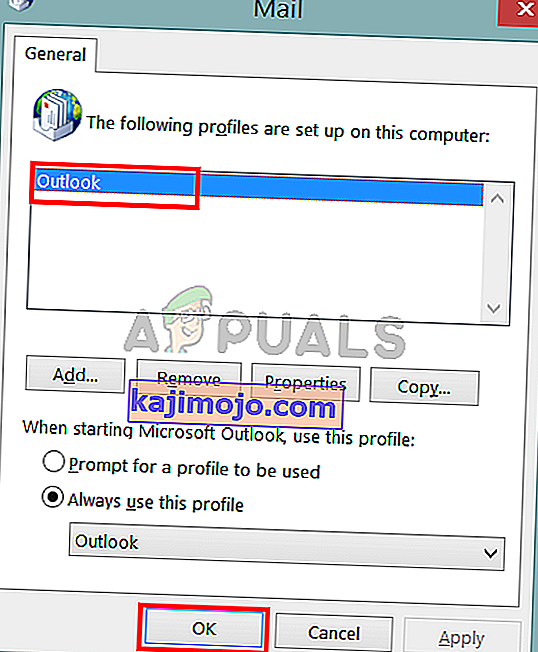
- กล่องโต้ตอบใหม่ควรปรากฏขึ้น เลือกบัญชีอีเมล
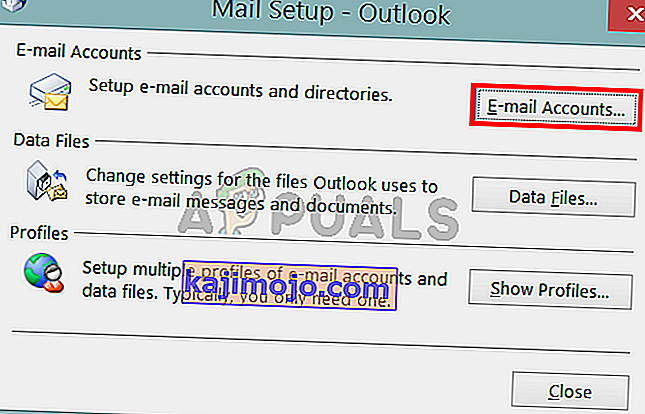
- คลิกใหม่
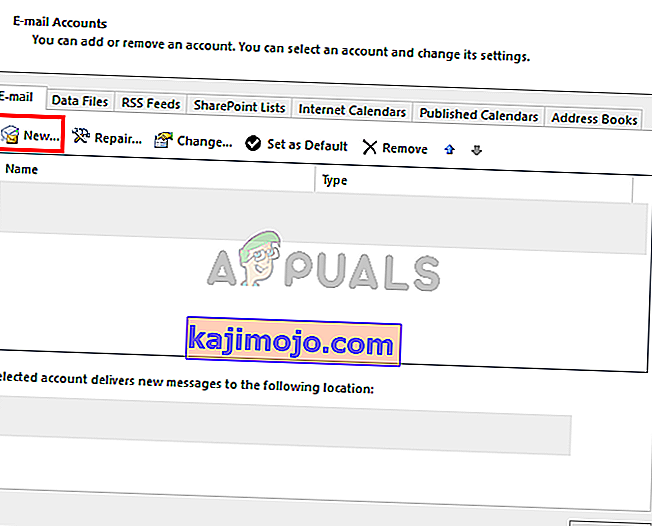
ตอนนี้เลือกตัวเลือกที่เหมาะสมและเพิ่มในบัญชีอีเมลของคุณจากที่นี่ แค่นั้นแหละ.
วิธีที่ 3: ปิดใช้งานการสร้างบัญชีแบบง่าย
ถ้าคุณพยายามเพิ่มบัญชีของคุณผ่านตัวช่วย "เชื่อมต่อ Outlook กับ Office 365" ใน Outlook 2016 ปัญหาอาจเกิดจากสิ่งนั้น กระบวนการสร้างบัญชีโดยใช้ตัวช่วยสร้างการเชื่อมต่อ Outlook กับ Office 365 เรียกว่าการสร้างบัญชีแบบง่าย การปิดใช้งานการสร้างบัญชีแบบง่ายนี้จะแทนที่ด้วยวิซาร์ดการสร้างบัญชีปกติซึ่งอาจช่วยแก้ปัญหาได้ เราสามารถปิดใช้งานการสร้างบัญชีแบบง่ายผ่านตัวแก้ไข Registry ทำตามขั้นตอนที่ระบุด้านล่าง
- กดปุ่ม Windowsค้างไว้แล้วกดR
- พิมพ์regeditแล้วกดEnter
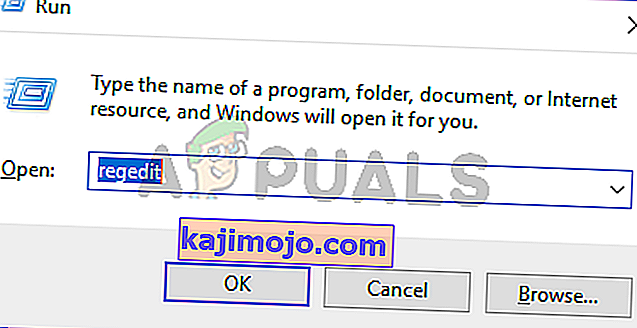
- ตอนนี้ไปที่เส้นทางต่อไปนี้โดยใช้บานหน้าต่างนำทางด้านซ้าย:
HKEY_CURRENT_USER \ SOFTWARE \ Microsoft \ Office \ 16.0 \ Outlook \ setup
4. ค้นหาและคลิกการตั้งค่าจากบานหน้าต่างด้านซ้าย
5. คลิกขวาที่พื้นที่ว่างจากบานหน้าต่างด้านขวาเลือกใหม่จากนั้นเลือกDWORD (32 บิต) ค่า
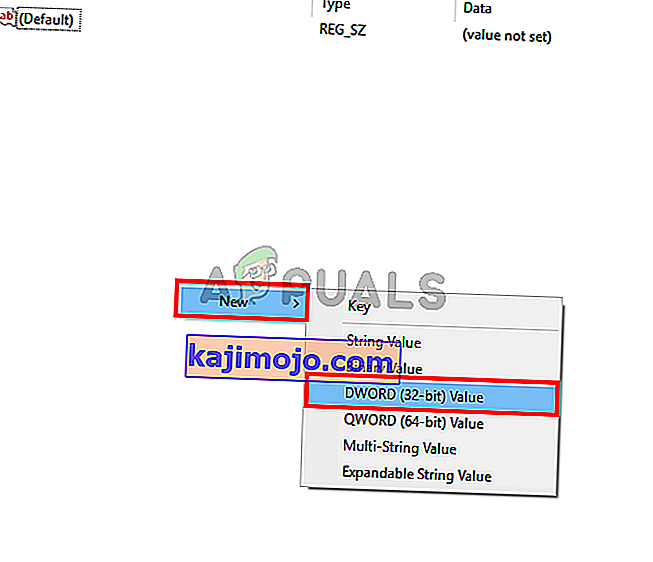
- ตั้งชื่อรายการที่สร้างขึ้นใหม่เป็นDisableOffice365SimplifiedAccountCreationแล้วกดEnter
- ตอนนี้ดับเบิลคลิกที่คีย์ที่สร้างขึ้นใหม่และตรวจสอบให้แน่ใจว่ามี1เป็นค่าของมัน
- คลิกตกลง
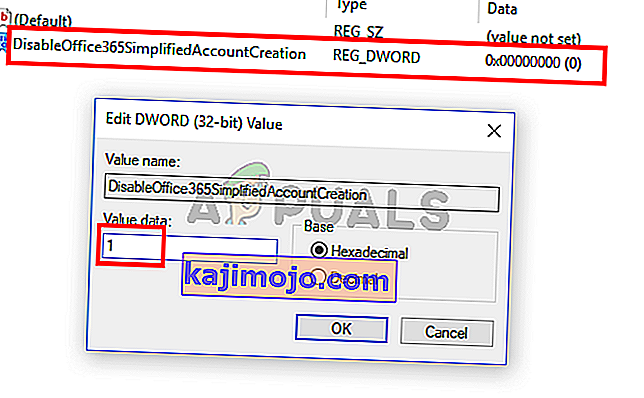
ปิดตัวแก้ไขรีจิสทรีแล้วลองเพิ่มบัญชีอีกครั้ง
